目录
使用前提
1.药品采购计划
2.药品入库管理
2.1采购入库
2.2内部退库
2.3其他入库
3.药品出库管理
4.药品退货出库
5.库存明细查询
6.进货情况查询
7.药品调价管理
8.药品盘点管理
8.一、1定义模式
8.一、2模板模式
8.一、3自由录入
8.二、全盘模式
9.盘点分单录入
10.药品数据初始化(药品资料导入)
10.1药品资料导入
10.2药品数据初始化
点击目录里某一项,可直接跳转!
**
使用前提
在使用“药品库存管理”前,必须进入【系统设置】-à【配置向导】内,勾选【启用药房库存管理功能】选项。如图: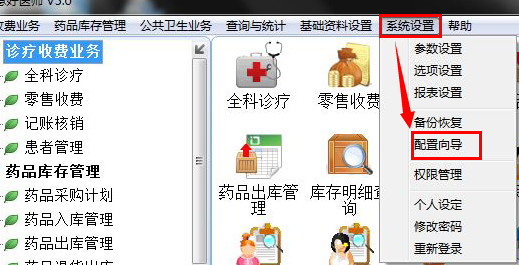
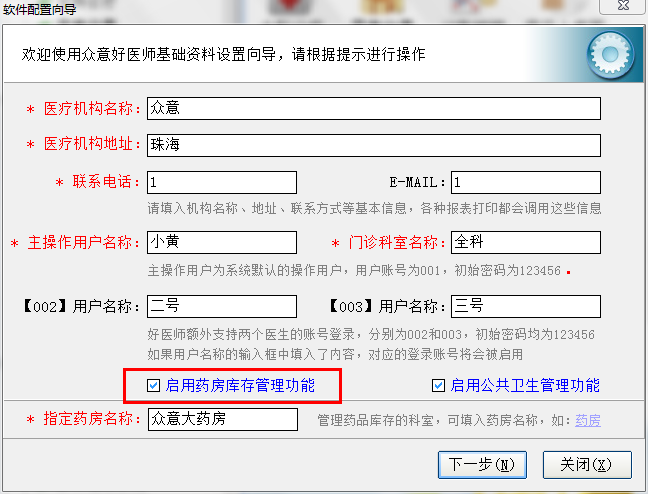
1.药品采购计划
本功能为用户提供【新增药品采购需求单】的操作。新增【采收计划单】后,可到下一节的〖药品入库管理〗进行调单入库。
操作步骤如下: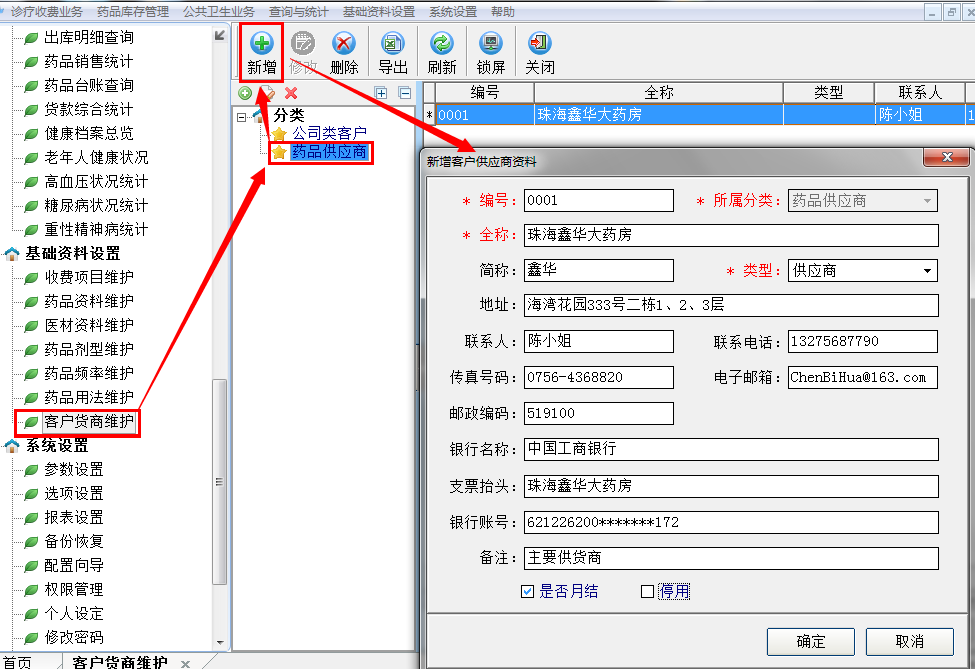
1.1首先需要创建为用户供应药物的供应商:进入“客户货商维护”à选择【药品供应商】à点击【新增】à填写〖供应商资料〗。
1.2返回“药品采购计划”。点击【新增】,并选择两项【日期】和【供应商】。随后输入需要采购的药物及数量。确定无误后,依次点击【保存】à【提交】à【审核】。如图: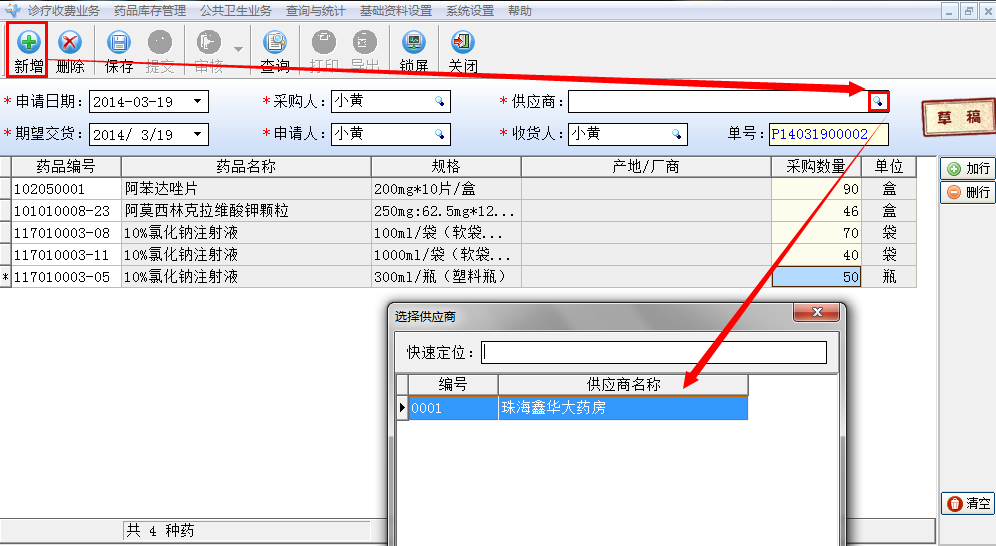
2.药品入库管理
本功能主要可分为3块功能。
第一块:采购入库,可分为(1)已做『采购计划单』。
(2)未做『采购计划单』。
第二块:内部退库,个人用户可忽略的板块。用于科室用药剩余,并退还给药房。
第三块:其他入库,细分为多个不同名字的入库功能,操作相同。
2.1采购入库:
(1)已做『采购计划单』:
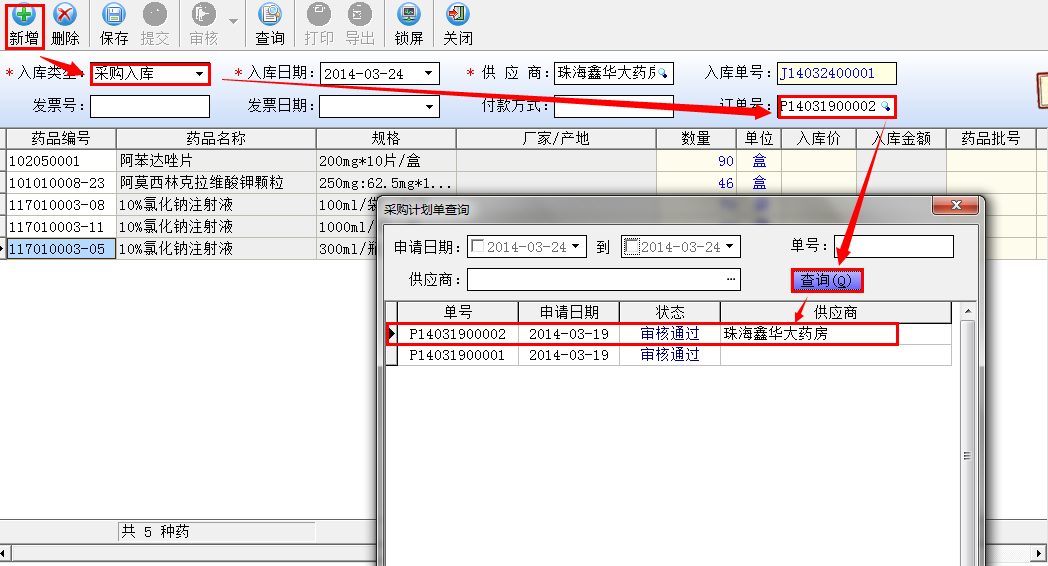 |
|
|---|---|
第一步:点击【新增】,并把入库类型更改为采购入库。
第二步:输入【订单号】或者点击右方 可查询并选择。
可查询并选择。
第三步:系统自动根据订单填入其他数据,核对后依次点击【保存】【提交】【审核】,即可。
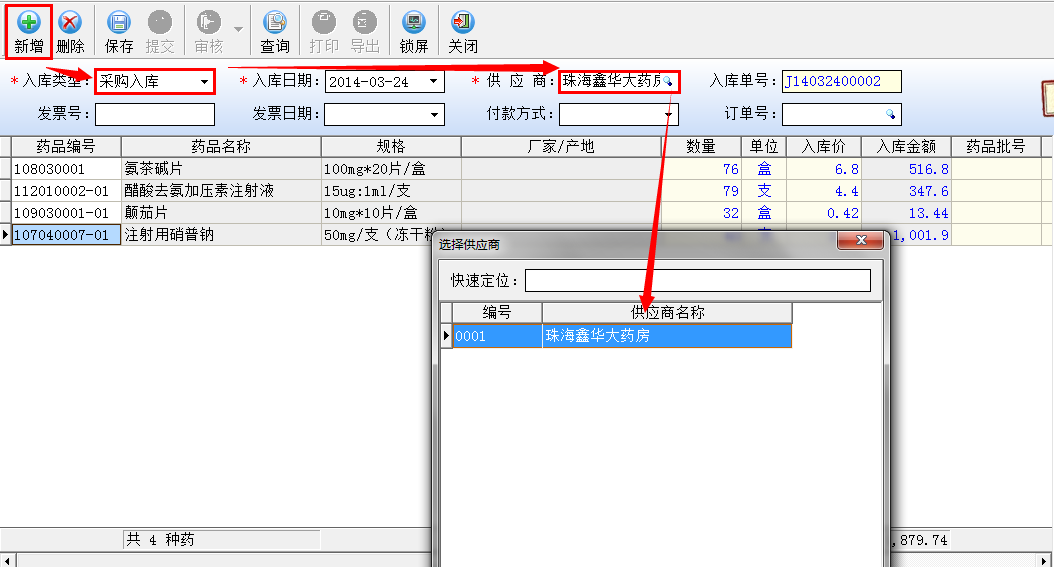
(2)未做『采购计划单』:
第一步:【新增】一个入库类型为【采购入库】的任务。
第二步:供应商选择。
第三步:填入所采购的药物。
第四步:核对正确后,依次点击【保存】【提交】【审核】。
**
2.2内部退库
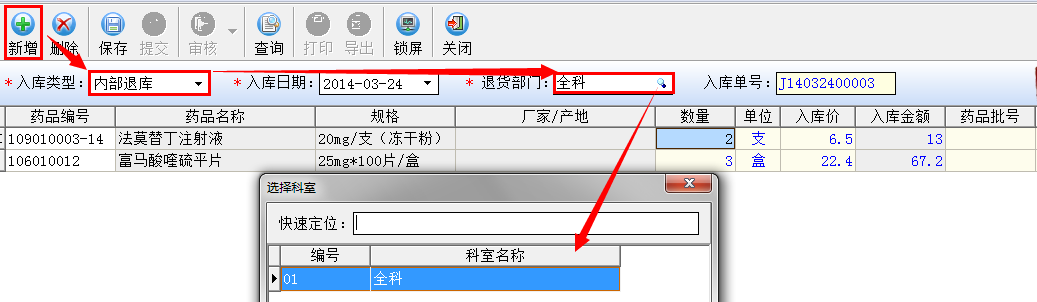
内部退库是指科室从药房取药使用,但未完全使用所有药物,有部分药物需要归还药房,致使药房药品入库、库存增加。
第一步:【新增】入库类型为【内部退库】的任务。
第二步:选择【退货部门】。
第三步:输入从部门退回,并归入药房库存的药物。
第四步:核对无误后,依次点击【保存】【提交】【审核】。
2.3其他入库:

其他入库中,各类型操作一样,只是选项名称差异。所以在此只举一例。
第一步:【新增】入库类型为【赠送入库】的任务。
第二步:手工输入【赠送来源】。
第三步:输入受赠药物。
第四步:核对无异后,依次点击【保存】【提交】【审核】。
3.药品出库管理
出库管理中,存在三种出库类型: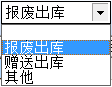 。每次出库,都必须存在出库对象
。每次出库,都必须存在出库对象 。出库对象可以在『客户货商维护』处维护,分类为【公司类客户】。
。出库对象可以在『客户货商维护』处维护,分类为【公司类客户】。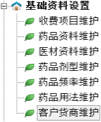 à
à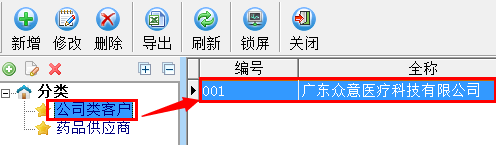
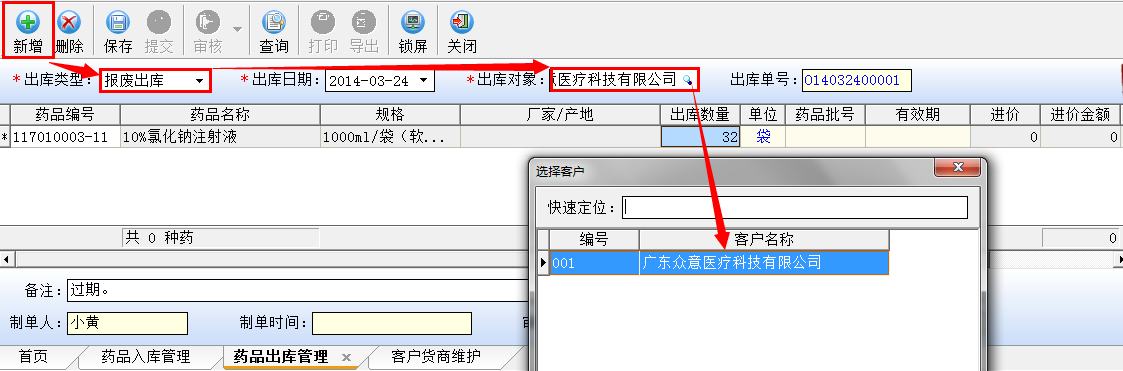
出库后,该药品库存会被减扣。各项操作基本一致。于此也只举一例。
第一步:【新增】某类型出库,并选择【出库对象】
第二步:输入需要扣减库存的药物。
第三步:核对正确后,依次点击【保存】【提交】【新增】。
4.药品退货出库

本功能用于药房库存内药物需要退货或过期作出库的用途。
第一步:【新增】退货类型出库单。
第二步:添加需退药物。
第三步:选择退货货商(可以不填)。
第四部:核对药物后,依次点击【保存】【提交】【审核】。
5.库存明细查询
本功能提供给用户查询药房内药品库存情况。可按多种分类查询,若不勾选,默认全部显示。也可单一药物查询,可在【药品关键字】一栏输入药品名称或编号。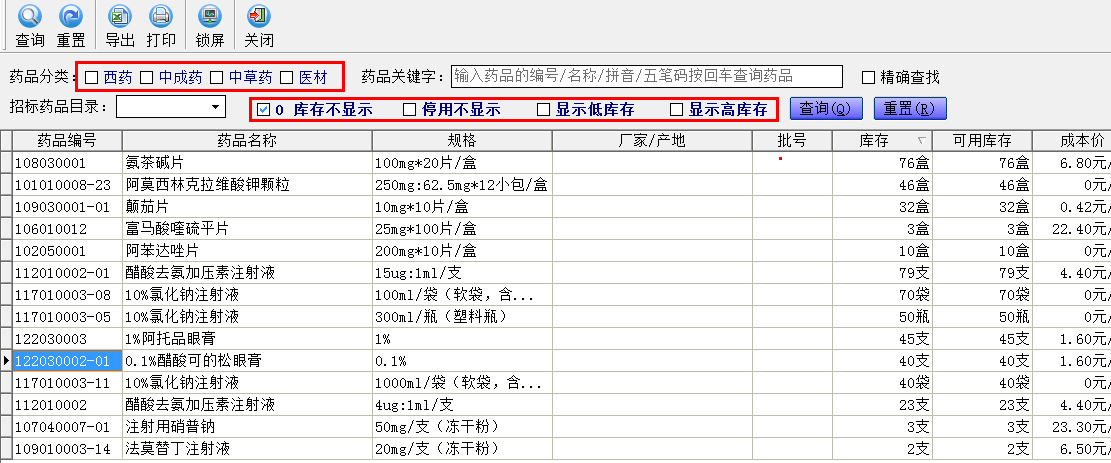
常用为:0库存不显示、停用不显示。
直接点击【查询】按钮即可。
6.进货情况查询
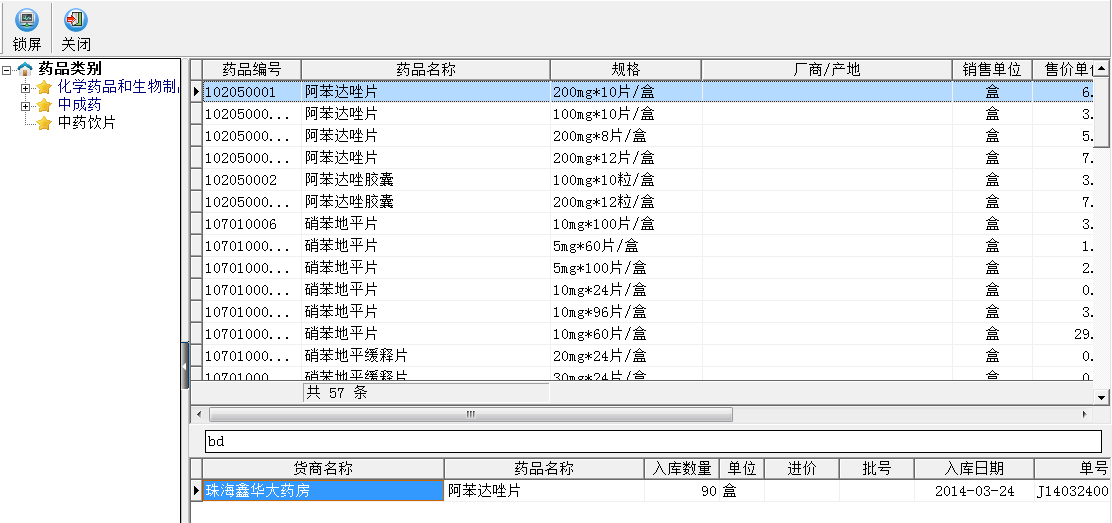
此功能提供药品的进货情况查询。
第一步:选择左列【药品类别】,可直接选取最大类别。
第二步:在居中的输入栏里输入药品关键字。
第三步:在上方选择有进行入货操作的药品。
第四步:下方立即显示该药物曾经的入货情况。
7.药品调价管理
在此功能界面,用户可以进行对药物修改【进货价】、【售价1】(整合销售)、【售价2】(拆零销售)。
此功能分『即时调价』和『定时调价』,其中即时调价为当天起开始生效;定时调价则需要选择日期。
第一步:选择【调价类型】。
第二步:输入药品,并修改【调后进价】、【调后售价1】、【调后售价2】
第三步:核对无误后,依次点击【保存】【提交】【审核】。
8.药品盘点管理
盘点功能稍显复杂,可分为两个大模块。
一、抽盘模式(定义模式、模板模式、自由录入)。常用为『模板模式』和『自由录入』。下文会细分。
二、全盘模式。全盘模式主要用于多台机器多单分开录入,最后汇总确定的一种模式。规模较小的医疗机构不推荐使用。下文亦有详解。
8.1定义模式
本模式下,用户可选择按分类进行药品盘点录入,或者分类下再按剂型(类型、货柜)等细分项目进行够选导入。
操作:
1.点击【新增】右边的倒三角符号,选择【抽盘模式】à【定义模式】。
2.按需勾选所需分类,及细化分类。
3.若勾选【调入0库存项目】,则会把0库存的所有药物都显示出来。若无勾选,则只显示所选分类下有库存的药品。
4.在此界面可将所选药物保存成为模板,提供给模板模式使用,避免繁复操作。
5.确定后,界面自动弹出所选分类下有库存(或已执行初始化)的药品。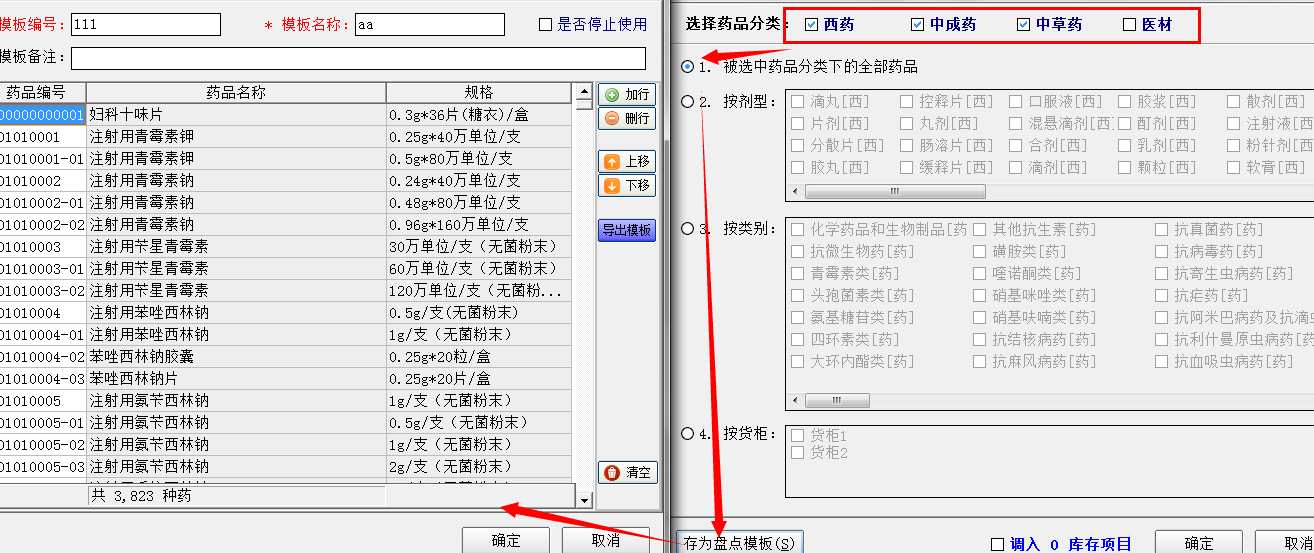
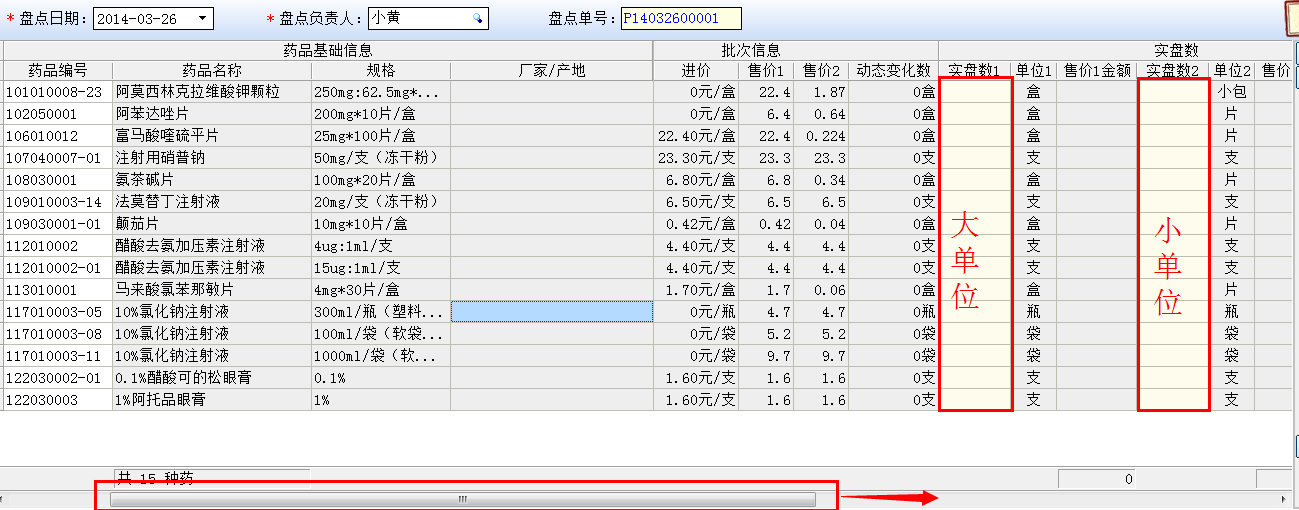
6.药品读取出来后,把下方『拉条』往右拉。
7.在【实盘数1】填入大单位(销售单位1)的盘点数量。在【实盘数2】填入小单位(销售单位2)的盘点数量,如果没有,则只填入实盘数1就可以了。
8.确认无误后,依次点击【保存】【提交】【审核】。
8.2模板模式
本模式下,提供给用户自定义固定模板盘点,模板内可以由用户自主设定部分药物,每次都只盘点这部分药物。针对小诊所,多数只是用固定部分药物的,比较方便。
使用前提:模板维护。
1.点击【模板管理】,【新增】一个空模板。<br />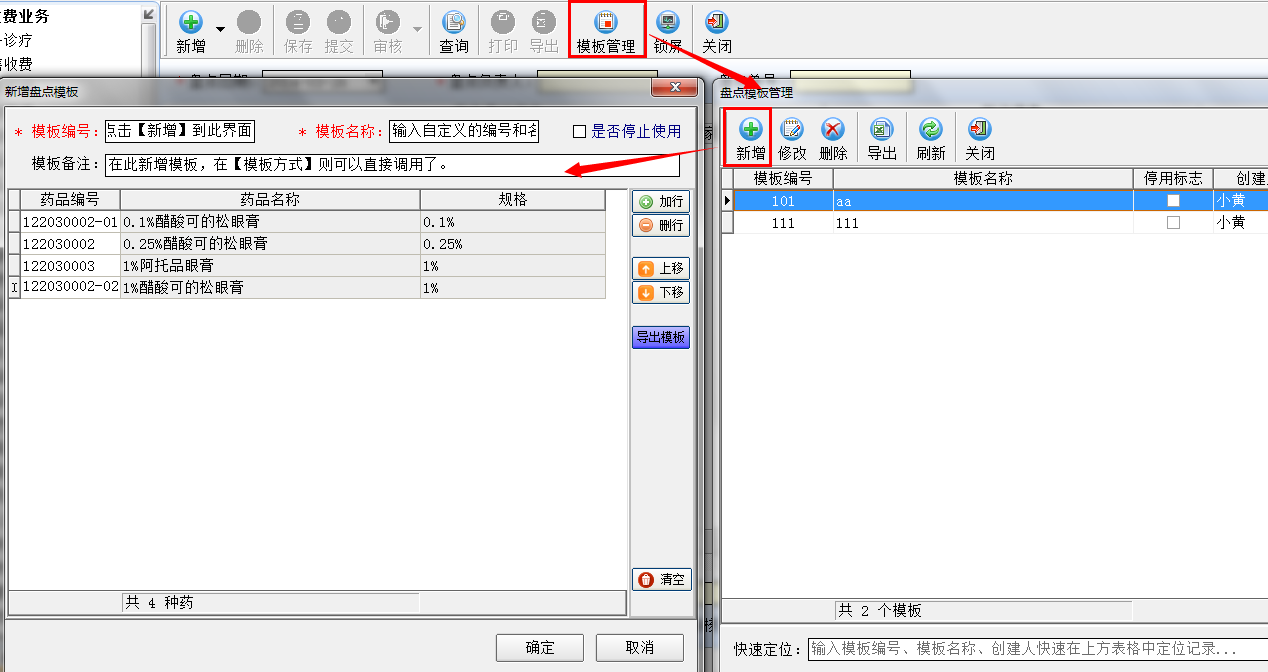<br /> 2.在新的模板中,输入编号和名字。并把想归纳到此模板的药物新增进去。最后点击确定。<br /> **使用步骤:**1.在原界面点击【新增】旁的倒三角,选择【抽盘模式】à【模板模式】,在新弹出界面选择所需模板,点确定。<br /> 2.药品盘点方式与定义模式相同。
8.3自由录入
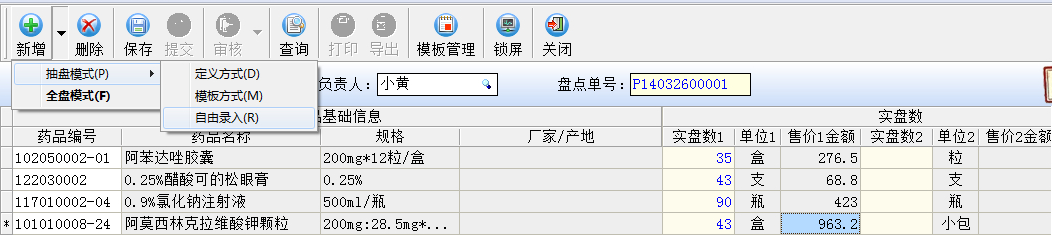
本功能提供给用户自由输入需要盘点的药物,每次都需要自己一种一种药物新增,快捷性不高,但是灵活。
步骤:1.点击【新增】旁的倒三角,选择【自由录入】。
2.输入盘点的药品数目,填入【实盘数1】。
3.依次点击【保存】【提交】【审核】。
8.4全盘模式
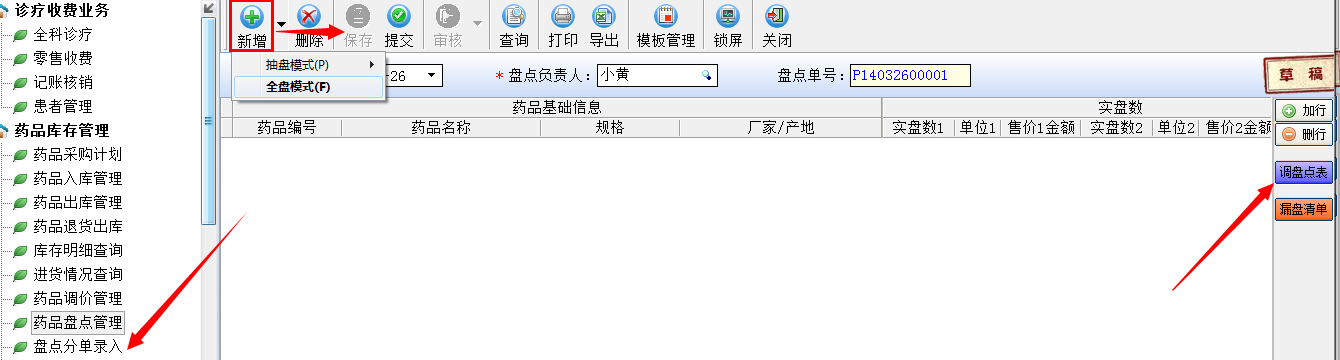
全盘模式中,在新增全盘单后,必须点击保存,是该单存在,然后进入分单录入中调取该总单,进行分类录入,再在总单中进行调取分单。
步骤:1.点击【新增】按钮,或倒三角里的【全盘模式】
2.点击【保存】,是该总单成立。
3.进入〖盘点分单录入〗,进行分单录入操作。
4.分单录入完成后,在〖药品盘点管理〗中点击【查询】,把该总单调出。
5.点击右侧【调盘点表】,把已录入的分单调出。
6.依次点击【提交】【审核】。
9.盘点分单录入

此功能配搭【全盘模式】才有实际意义。
步骤:1.点击【新增】(此功能也有三种模式新增,操作如盘点管理里的一样。)
2.在【所属盘点】中选取匹配的总单。
3.输入盘点药品和数量。
4.点击【保存】【提交】。
10.药品数据初始化(药品资料导入)
10.1药品资料导入
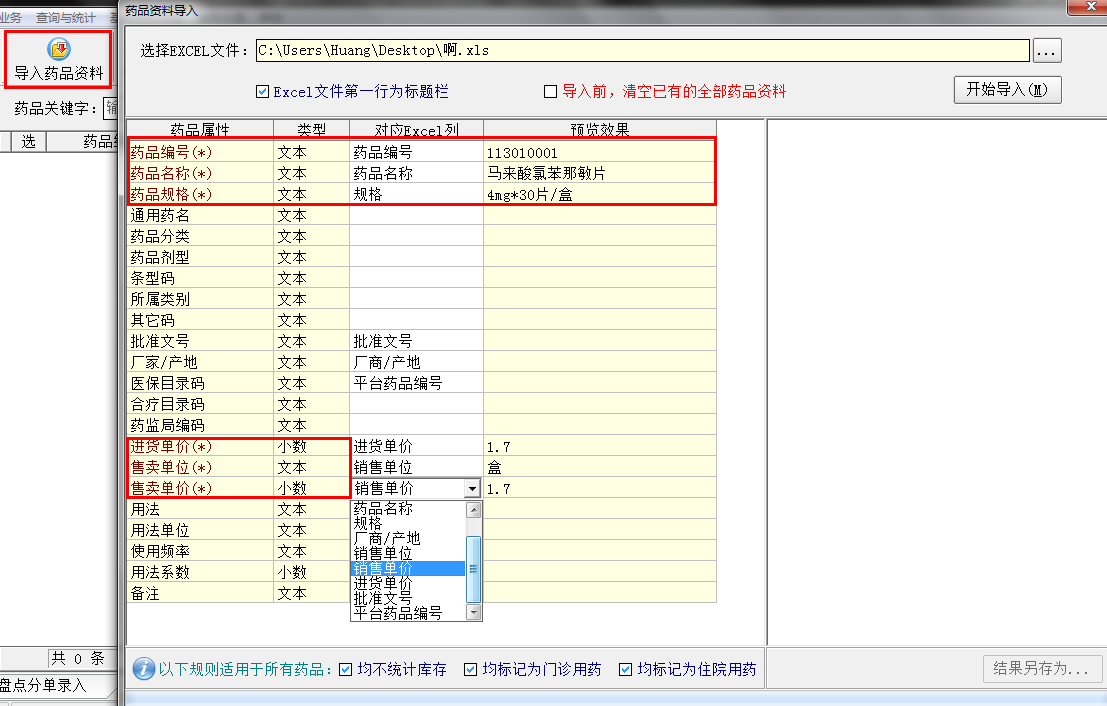
此功能提供不同软件导出的药品资料数据,导入到好医师里,文件格式为Excel。
步骤:1.点击【导入药品资料】,弹出新界面。
2.首先点击 ,找到Excel文件。
,找到Excel文件。
3.点击【对应Excel列】找到匹配左侧属性的数据。
4.红色字体为必须填入项。点击【开始导入】。
注意:如果勾选【清空所有药品资料】,则会把导入数据前的所有存在的药品资料清楚。这点是为了避免药物重复。
如果勾选【均不统计库存】,则导入药物是不需【初始化】不需【入库】的。
10.2药品数据初始化
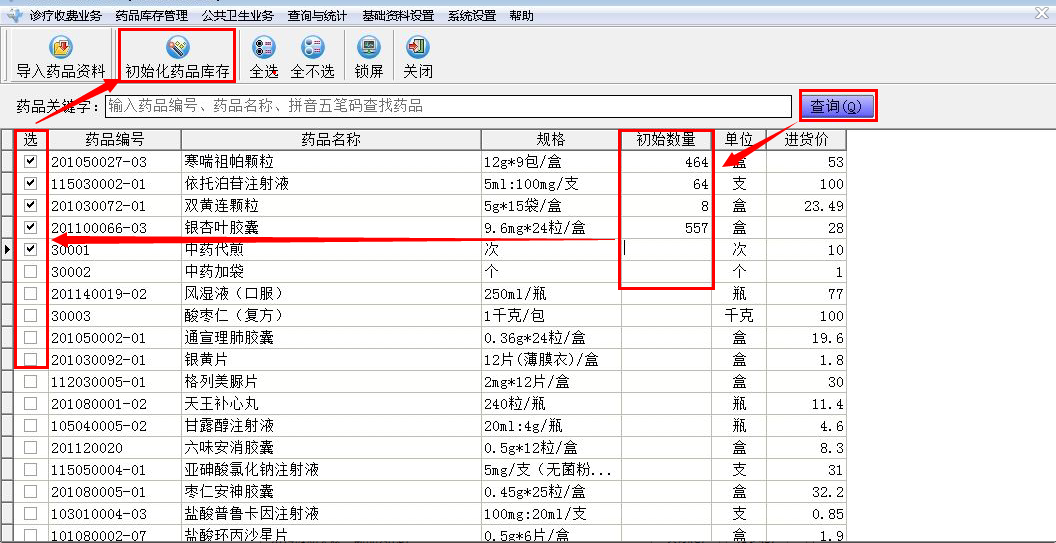
本功能用于对需要统计库存的药品进行初始化功能,让其实际存在,并且带有数量初始化的功能。
步骤:1.点击【查询】,对初始化药品数量赋予。
2.勾选所需初始化药物。
3.点击【初始化药品库存】。

